Skelbimas
 „AirPlay“, mano kuklia nuomone, yra vienas didžiausių pastaruoju metu „Mac OS X“ pridėtų pranašumų. Jei dar negirdėjote, „AirPlay“ yra sistema, leidžianti srautiniu būdu transliuoti vaizdo įrašą ir garsą iš „Apple AirPlay“ palaikančių įrenginių. Kaip vaizdo transliacija iš „iPad YouTube“ programos į „Apple TV“.
„AirPlay“, mano kuklia nuomone, yra vienas didžiausių pastaruoju metu „Mac OS X“ pridėtų pranašumų. Jei dar negirdėjote, „AirPlay“ yra sistema, leidžianti srautiniu būdu transliuoti vaizdo įrašą ir garsą iš „Apple AirPlay“ palaikančių įrenginių. Kaip vaizdo transliacija iš „iPad YouTube“ programos į „Apple TV“.
Apskritai, „AirPlay“ reiškia garso ir vaizdo transliaciją į „Apple TV“ arba tik į „Apple“ oro uostą. Norėdami gauti daugiau informacijos apie „AirPlay“, skaitykite mano ankstesnį įrašą - Kas yra „AirPlay“ ir kaip jį naudoti „Mac OS X Mountain Lion“ Kas yra „AirPlay“ ir kaip juo naudotis „Mac OS X Mountain Lion“Įsivaizduokite, kad norite leisti savo mėgstamą albumą „Spotify“. Natūralu, kad kompiuterį pritvirtinsite prie geresnės garso stoties. O kas, jei jūs gulite lovoje ar sėdite ant sofos? Idealiu atveju ... Skaityti daugiau .
Nors „AirPlay“ puikiai veikia daugelyje situacijų, tai nėra tobula sistema. Galbūt svarbiausia, kad „Apple“ „AirPlay“ sistema yra patentuota, tai reiškia, kad ją oficialiai įgyvendina tik „Apple“ taigi pasiekiamas tik „Mac OS X“ ir „iOS“ įrenginiuose, paliekant daug „Windows“ ir „Apple“ kryžminio tinklo vartotojų šalta.
Antra, „AirPlay“ veidrodis - tai yra jūsų kompiuterio ekrano turinio srautinis perdavimas į „Apple TV“ - galimas tik naudojant naujausią „Apple“ aparatinę įrangą. Senesnių „Mac“ kompiuterių „AirPlay“ veidrodėlių piktograma tiesiog nerodoma „Mac OS X“ meniu juostoje. Peržiūrėkite visą palaikomų kompiuterių sąrašą šį „Apple“ palaikymo straipsnį.
Laimei, abi šias problemas išsprendė „AirParrot“.
„AirParrot“ yra trečiosios šalies programa (tai yra nesusijusi su „Apple“), kuri neoficialiai įgyvendina „AirPlay“ protokolą. Paprasčiau tariant, „AirParrot“ teikia alternatyvų „AirPlay“ veidrodžių įgyvendinimą. „AirParrot“ dėka savo kompiuterio ekraną galite atspindėti „Apple TV“, nesvarbu, ar naudojate „Mac OS X“, ar „Windows“. Deja, jei naudojatės „Linux“, galite apsiriboti garso transliacija naudojant „AirTunes“ Kaip naudotis „Apple AirTunes“ Ubuntu Skaityti daugiau .
Net „Mac“ kompiuteriai su nepalaikoma aparatinės įrangos rinkiniais gali naudoti „AirPlay“ veidrodį tokiu būdu. Visa tai už protingą 10 USD kainą.

Žinoma, nereikia tikėtis to paties pasirodymo iš „AirParrot“. Jei tu turėti „Mac OS X“ kompiuteryje su palaikoma aparatine įranga, turėtumėte tiesiog naudoti įmontuotą „AirPlay“ veidrodžių funkciją. Tačiau toms dviem grupėms, kurių „AirPlay“ veidrodžiai anksčiau buvo nepasiekiami, „AirParrot“ yra dievobaimė.
Diegimas ir ekrano konfigūracija
„AirParrot“ galima naudoti tiek „Mac OS X“, tiek „Windows“ kompiuteriuose, o už 10 USD galima nusipirkti iš „AirParrot“ svetainė. Atrodo, kad „AirParrot“ yra labiau orientuota į „Mac OS X“ versiją, kuri gali gauti naują funkciją šiek tiek greičiau nei „Windows“ versija. Atsižvelgiant į tai, tiek „Mac OS X“, tiek „Windows“ klientai iš esmės veikia vienodai.
„Mac“ kompiuteryje įdiegus „AirParrot“, jūsų „Mac OS X“ meniu juostoje bus daugiau informacijos. „Windows“ sistemoje „AirParrot“ piktograma pridedama prie jūsų užduočių juostos. Panašiai kaip oficialiame „AirPlay“ veidrodžių meniu, paspaudę piktogramą galime pasirinkti suderinamą „Apple TV“ įrenginį. Priešingai nei oficialiame meniu, šiame išskleidžiamajame meniu yra daugiau rodymo parinkčių.
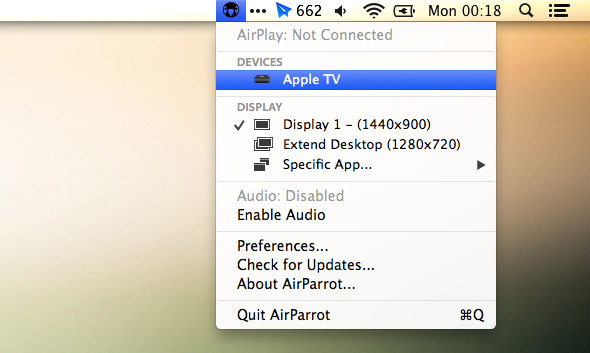
Be veidrodžio atspindėjimo - tai yra numatytoji parinktis -, jūs taip pat galite leisti kompiuteriui apsvarstyti „Apple TV“ prijungtą ekraną kaip papildomą ekraną ir išplėsti ekraną. Pasirinkus šią parinktį, kompiuterio ekrano tvarkymo nuostatose pridedamas ekranas, kuriame galite toliau tinkinti, kaip jūsų kompiuteris turėtų tvarkyti papildomą ekraną.

Trečioji „AirParrot“ rodymo parinktis yra dar įdomesnė, nors ši funkcija galima tik naudojant „AirParrot“ „Mac OS X“ klientą. Užuot atspindėję ar praplečiantys kompiuterio ekraną, galite paprašyti „AirParrot“ per „Apple TV“ parodyti tik vieną konkrečią programą. Vėl naudodamiesi išskleidžiamuoju „AirParrot“ meniu, tiesiog pasirinkite šiuo metu atidarytą programos langą, kad galėtumėte ją transliuoti į „Apple TV“.
Kontrastas su „AirPlay“ veidrodžiais
Daugeliui žmonių, kurie desperatiškai nori naudoti „AirPlay“ veidrodį su nepalaikoma aparatūra, „AirParrot“ yra riteris, spindintis šarvais. Deja, net „AirParrot“ nėra tobulas, ir yra keletas ryškių skirtumų: naudojant „AirParrot“ nepalaikomoje aparatinėje įrangoje ir naudojant oficialią „AirPlay“ technologiją palaikomoje aparatinėje įrangoje.
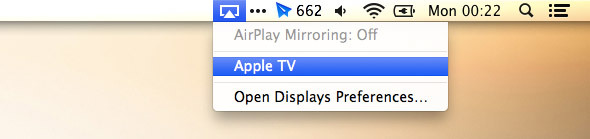
„Apple“ pripažino senesnę techninę įrangą nesuderinamą dėl priežasties. Naujausiuose kompiuteriuose yra GPU mikroschema, kuri realiuoju laiku gali perkoduoti ekrano išvestį į H.264. Jei veidrodį atspindite naudodami „AirPlay“ veidrodį, vis tiek susidursite su buferio delsimu. Tačiau perkodavimo vaizdo įrašas beveik neįtrauktas. Kituose kompiuteriuose yra. Vaizdo įrašas turi būti perkoduojamas vartotojo lygiu, tai reiškia, kad jis turi būti suprantamas kaip sudėtingas procesoriaus ir atminties planavimo būdas. Perkodavimo uždelsimas nėra pastovus.

Tai gali atrodyti sudėtinga, tačiau pasekmės yra gana paprastos - vaizdo perkodavimo uždelsimas ir kadrų dažnis yra nepatikimi. Dažniausiai tai netrukdo. „AirParrot“ nuostatos leidžia griežčiau valdyti vaizdo kokybę ir kadrų dažnį. „AirParrot“ yra puikus, jei norite naršyti internete ar parodyti nuotraukų skaidrių demonstraciją. Tačiau negalėsite patogiai transliuoti ilgų vaizdo įrašų į savo „Apple TV“.
Kaip jūs naudojate „AirPlay“ savo namuose? Papasakokite apie savo sąranką komentarų skiltyje, esančioje po straipsniu!
Aš esu rašytoja ir informatikos studentė iš Belgijos. Visada galite man padaryti paslaugą naudodami gerą straipsnio idėją, knygos rekomendaciją ar recepto idėją.